Universelle Windows-Treiber für Audio
In Windows 10 können Sie einen universellen Audiotreiber schreiben, der über viele Hardwaretypen hinweg funktioniert. In diesem Thema werden die Vorteile dieses Ansatzes sowie die Unterschiede zwischen Plattformen erläutert. Zusätzlich zu den universellen Windows-Treibern für Audio unterstützt Windows weiterhin frühere Audiotreibertechnologien wie WDM.
Erste Schritte mit universellen Windows-Treibern für Audio
IHVs können einen universellen Windows-Treiber entwickeln, der auf allen Geräten (Desktops, Laptops, Tablets, Smartphones) funktioniert. Dies kann die Entwicklungszeit und die Kosten für die anfängliche Entwicklung und spätere Codewartung reduzieren.
Diese Tools stehen zur Entwicklung universeller Windows-Treiber zur Verfügung:
Visual Studio 2015: Legen Sie "Zielplattform" auf "Universal" fest. Weitere Informationen zum Einrichten der Treiberentwicklungsumgebung finden Sie in Dokumentation für Windows-Hardwareentwickler und Erstellen eines Treibers mit dem WDK-.
APIValidator Tool: Sie können das ApiValidator.exe Tool verwenden, um zu überprüfen, ob die APIs, die Ihr Treiber aufruft, für einen universellen Windows-Treiber gültig sind. Dieses Tool ist Teil des Windows Driver Kit (WDK) für Windows 10 und wird automatisch ausgeführt, wenn Sie Visual Studio 2015 verwenden. Weitere Informationen finden Sie unter APIValidator.
DDI-Referenzdokumentation: Die DDI-Referenzdokumentation wird aktualisiert, um anzugeben, welche DDIs von universellen Windows-Treibern unterstützt werden. Weitere Informationen finden Sie in der Referenz für Audiogeräte.
Erstellen eines universellen Audiotreibers
Eine schrittweise Anleitung finden Sie in der Windows-Hardware-Entwicklerdokumentation und im Entwickeln eines Treibers mit dem WDK. Hier ist eine Zusammenfassung der Schritte:
Laden Sie das sysvad-Beispiel für universelle Audiotreiber herunter, um es als Ausgangspunkt für Ihren universellen Audiotreiber zu verwenden. Beginnen Sie alternativ mit der leeren WDM-Treibervorlage, und fügen Sie bei Bedarf Code aus dem sysvad-Beispiel für universelle Audiotreiber für Ihren Audiotreiber hinzu.
Legen Sie in den Projekteigenschaften die Zielplattform auf "Universal" fest.
Erstellen Sie ein Installationspaket: Wenn Ihr Ziel das Gerät ist, auf dem Windows 10 für Desktopeditionen (Home, Pro, Enterprise und Education) ausgeführt wird, verwenden Sie eine universelle INF-Datei. Wenn Ihr Zielgerät Windows 10 Mobile ausführt, verwenden Sie PkgGen, um eine SPKG-Datei zu generieren.
Erstellen, Installieren, Bereitstellen und Debuggen des Treibers für Windows 10 für Desktopeditionen oder Windows 10 Mobile.
Beispielcode
Sysvad und SwapAPO wurden in Universelle Windows-Treiberbeispiele konvertiert. Weitere Informationen finden Sie unter Beispielaudiotreiber.
Verfügbare Programmierschnittstellen für universelle Windows-Treiber für Audio
Ab Windows 10 sind die Treiberprogrammierschnittstellen Bestandteil von OneCoreUAP-basierten Editionen von Windows. Mithilfe dieses gemeinsamen Satzes können Sie einen Universal Windows-Treiber schreiben. Diese Treiber werden sowohl unter Windows 10 für Desktopeditionen als auch unter Windows 10 Mobile und anderen Windows 10-Versionen ausgeführt.
Folgende DDIs sind verfügbar, wenn Sie mit universellen Audiotreibern arbeiten.
Konvertieren eines vorhandenen Audiotreibers in einen universellen Windows-Treiber
Führen Sie diesen Vorgang aus, um einen vorhandenen Audiotreiber in einen universellen Windows-Treiber zu konvertieren.
Ermitteln Sie, ob ihre vorhandenen Treiberaufrufe unter OneCoreUAP Windows ausgeführt werden. Überprüfen Sie den Abschnitt "Anforderungen" der Referenzseiten. Weitere Informationen finden Sie in der Referenz für Audiogeräte.
Kompilieren Sie Ihren Treiber erneut als universellen Windows-Treiber. Legen Sie in den Projekteigenschaften die Zielplattform auf "Universal" fest.
Verwenden Sie das Tool ApiValidator.exe, um zu überprüfen, ob die DDIs, die Ihr Treiber aufruft, für einen Universal Windows Driver gültig sind. Dieses Tool ist Teil des Windows Driver Kit (WDK) für Windows 10 und wird automatisch ausgeführt, wenn Sie Visual Studio 2015 verwenden. Weitere Informationen finden Sie unter APIValidator.
Wenn der Treiber Schnittstellen aufruft, die nicht Teil von OneCoreUAP sind, meldet der Compiler Fehler.
Ersetzen Sie diese Aufrufe durch alternative Aufrufe, oder erstellen Sie eine Codeumgehung, oder schreiben Sie einen neuen Treiber.
Erstellen einer in Komponenten unterteilten Audiotreiberinstallation
Überblick
Um eine reibungslosere und zuverlässigere Installation zu erzielen und die Komponentenwartung zu verbessern, teilen Sie den Treiberinstallationsprozess in die folgenden Komponenten auf.
- DSP (sofern vorhanden) und Codec
- APO
- OEM-Anpassungen
Optional können separate INF-Dateien für DSP und Codec verwendet werden.
Dieses Diagramm fasst eine komponentenisierte Audioinstallation zusammen.
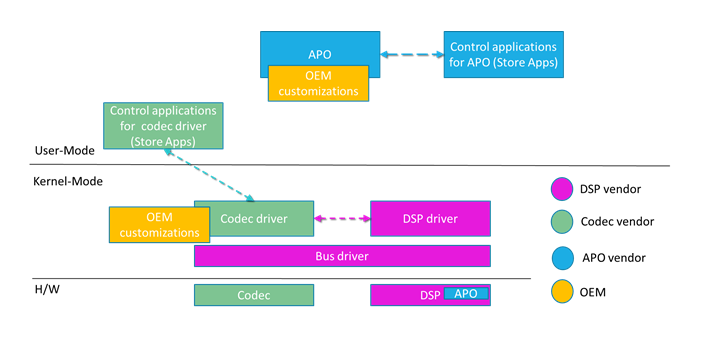
Eine separate INF-Erweiterungsdatei wird verwendet, um jede Basistreiberkomponente für ein bestimmtes System anzupassen. Diese Anpassungen beinhalten Optimierungsparameter und andere systemspezifische Einstellungen. Weitere Informationen finden Sie unter Verwenden einer INF-Datei mit Erweiterung.
Eine INF-Dateierweiterung muss eine universelle INF-Datei sein. Weitere Informationen finden Sie unter Verwenden einer universellen INF-Datei.
Informationen zum Hinzufügen von Software mithilfe von INF-Dateien finden Sie unter Verwenden einer INF-Komponentendatei und DCH-Designprinzipien und bewährte Verfahren.
Einreichen von komponentisierten INF-Dateien
APO-INF-Pakete müssen getrennt vom Basistreiberpaket an das Partner Center übermittelt werden. Weitere Informationen zum Erstellen von Paketen finden Sie unter Windows HLK Getting Started.
Komponentenbasierte SYSVAD-INF-Dateien
Ein Beispiel für komponentenbasierte INF-Dateien finden Sie unter sysvad/TabletAudioSampleauf GitHub.
| Dateiname | Beschreibung |
|---|---|
| ComponentizedAudioSample.inf | Die INF-Audiodatei des komponentenbasierten Basisbeispiels. |
| ComponentizedAudioSampleExtension.inf | Der Erweiterungstreiber für die sysvad-Basis mit zusätzlichen OEM-Anpassungen. |
| ComponentizedApoSample.inf | Eine INF-Erweiterungsdatei mit einem APO-Beispiel. |
Die herkömmlichen INF-Dateien sind weiterhin im SYSVAD-Beispiel verfügbar.
| Dateiname | Beschreibung |
|---|---|
| tabletaudiosample.inf | Eine monolithische DESKTOP-INF-Datei, die alle Informationen enthält, die zum Installieren des Treibers erforderlich sind. |
Für APO-Anbieter spezifische Optimierungsparameter und Funktionskonfiguration
Alle systemspezifischen Einstellungen, Parameter und Optimierungswerte des APO-Anbieters müssen über ein INF-Erweiterungspaket installiert werden. In vielen Fällen kann dies auf einfache Weise mit der INF-AddReg-Direktivedurchgeführt werden. In komplexeren Fällen kann eine Optimierungsdatei verwendet werden.
Basistreiberpakete dürfen nicht von diesen Anpassungen abhängig sein, um funktionieren zu können (obwohl die Funktionalität natürlich reduziert werden kann).
UWP-Audioeinstellungen-Apps
Verwenden Sie zum Implementieren einer Endbenutzer-UI eine Hardwareunterstützungs-App (Hardware Support App, HSA) für einen universellen Windows-Audiotreiber. Weitere Informationen finden Sie unter Hardwaresupport-App (HSA): Schritte für Treiberentwickler.
Programmgesteuertes Starten von UWP-Hardwareunterstützungs-Apps
Verwenden Sie die Windows Shell-APIs, um eine UWP-Hardwareunterstützungs-App programmgesteuert zu starten, basierend auf einem Treiberereignis (z. B. wenn ein neues Audiogerät verbunden ist). Die Windows 10-Shell-APIs unterstützen eine Methode zum Starten der UWP-Benutzeroberfläche basierend auf der Ressourcenaktivierung oder direkt über IApplicationActivationManager. Weitere Details zum automatisierten Starten von UWP-Anwendungen finden Sie in Automatisieren des Startens von Windows 10 UWP-Apps.
Verwendung der AudioModules-API von APO- und Gerätetreibern
Die Audiomodule-API/DDI wurde entwickelt, um den Kommunikationstransport (aber nicht das Protokoll) für Befehle zu standardisieren, die zwischen einer UWP-Anwendung oder einem Benutzermodusdienst an ein Kerneltreibermodul oder einen DSP-Verarbeitungsblock übergeben werden. Audiomodule erfordern einen Treiber, der den richtigen DDI implementiert, um die Modulenumeration und -kommunikation zu unterstützen. Die Befehle werden als Binärdateien übergeben, und die Interpretation/Definition liegt beim Ersteller.
Audio Modules ist derzeit nicht dafür ausgelegt, die direkte Kommunikation zwischen einer UWP-App und einem SW-APO zu ermöglichen, das in der Audio-Engine läuft.
Weitere Informationen zu Audiomodulen finden Sie unter Implementieren der Kommunikation von Audiomodulen und Konfigurieren und Abfragen von Audiogerätemodulen.
APO-HWID-Zeichenfolgenkonstruktion
APO-Hardware-IDs enthalten sowohl Standardinformationen als auch vom Anbieter definierte Zeichenfolgen.
Sie werden wie folgt konstruiert:
SWC\VEN_v(4)&AID_a(4)&SUBSYS_ n(4)s(4) &REV_r(4)
SWC\VEN_v(4)&AID_a(4)&SUBSYS_ n(4)s(4)
SWC\VEN_v(4)&AID_a(4)
Wo:
- v(4) ist der 4-stellige Bezeichner für den APO-Geräteanbieter. Dies wird von Microsoft verwaltet.
- a(4) ist der 4-stellige Bezeichner für das APO, der vom APO-Anbieter definiert wird.
- n(4) ist der 4-stellige PCI SIG-zugewiesene Bezeichner für den Anbieter des Subsystems für das übergeordnete Gerät. Dies ist in der Regel der OEM-Bezeichner.
- s(4) ist der vom Anbieter definierte 4-stellige Subsystembezeichner für das übergeordnete Gerät. Dies ist in der Regel der OEM-Produktbezeichner.
Plug-and-Play-INF-Version und Datumsauswertung für die Treiberaktualisierung
Das Windows Plug and Play-System wertet das Datum und die Treiberversion aus, um zu bestimmen, welches Laufwerk installiert werden soll, wenn mehrere Treiber vorhanden sind. Weitere Informationen finden Sie unter How Windows Ranks Drivers.
Um den neuesten Treiber verwenden zu können, stellen Sie sicher, dass Datum und Version für jede neue Version des Treibers aktualisiert werden.
APO-Treiberregistrierungsschlüssel
Verwenden Sie HKR für drittanbieterdefinierte Audiotreiber-/APO-Registrierungsschlüssel.
Verwenden eines Windows-Diensts zur Unterstützung der UWP <-> APO-Kommunikation
Ein Windows-Dienst ist nicht unbedingt für die Verwaltung von Benutzermoduskomponenten wie APOs erforderlich. Wenn Ihr Entwurf jedoch einen RPC-Server enthält, um die UWP <-> APO-Kommunikation zu erleichtern, empfehlen wir die Implementierung dieser Funktionalität in einem Windows-Dienst, der dann das APO steuert, das im Audiomodul ausgeführt wird.
Erstellen des sysvad-Beispiels für universelle Audiotreiber für Windows 10 Desktop
Führen Sie die folgenden Schritte aus, um das Sysvad-Beispiel für Windows 10-Desktop zu erstellen.
Suchen Sie die Desktop-Inf-Datei (tabletaudiosample.inf), und legen Sie den Herstellernamen auf einen Wert wie "Contoso" fest.
Wählen Sie in Projektmappen-Explorer die Lösung "sysvad" aus und halten Sie sie gedrückt (oder klicken Sie mit der rechten Maustaste darauf), und wählen Sie "Konfigurations-Manager" aus. Wenn Sie eine 64-Bit-Version von Windows ausführen, legen Sie die Ziel-Architektur auf x64 fest. Stellen Sie sicher, dass die Konfigurations- und Plattformeinstellungen für alle Projekte identisch sind.
Erstellen Sie alle Projekte in der Sysvad-Lösung.
Suchen Sie das Ausgabeverzeichnis für den Build aus dem Build. Beispielsweise könnte es sich in einem Verzeichnis wie folgt befinden:
C:\Program Files (x86)\Windows Kits\10\src\audio\sysvad\x64\Debug\packageKopieren Sie die folgenden Dateien auf das System, auf dem Sie den sysvad-Treiber installieren möchten.
| Datei | Beschreibung |
|---|---|
| TabletAudioSample.sys | Die Treiberdatei. |
| tabletaudiosample.inf | Eine Informationsdatei (INF), die Informationen enthält, die zum Installieren des Treibers erforderlich sind. |
| sysvad.cat | Die Katalogdatei. |
| SwapAPO.dll | Eine Beispieltreibererweiterung für eine Benutzeroberfläche zum Verwalten von APOs. |
| KeywordDetectorAdapter.dll | Ein Beispiel für einen Schlüsselwort-Detektor. |
Installieren und Testen des Treibers
Führen Sie die folgenden Schritte aus, um den Treiber mithilfe des PnpUtil- auf dem Zielsystem zu installieren.
Öffnen Sie die Eingabeaufforderung als Administrator und geben Sie Folgendes in das Verzeichnis ein, in das Sie die Treiberdateien kopiert haben.
pnputil -i -a tabletaudiosample.inf
Die Sysvad-Treiberinstallation sollte abgeschlossen sein. Wenn Fehler vorhanden sind, können Sie diese Datei auf weitere Informationen überprüfen:
%windir%\inf\setupapi.dev.logWählen Sie im Geräte-Manager im Menü "Ansicht" die Option "Geräte nach Typ" aus. Suchen Sie in der Gerätestruktur nach "Microsoft Virtual Audio Device (WDM) - Sysvad Sample". Dies geschieht in der Regel unter dem Knoten Audio, Video und Gamecontroller.
Öffnen Sie die Systemsteuerung auf dem Zielcomputer, und navigieren Sie zu Hardware und Sound>Verwalten von Audiogeräten. Wählen Sie im Dialogfeld "Sound" das Lautsprechersymbol mit der Bezeichnung "Microsoft Virtual Audio Device (WDM) – Sysvad Sample" aus, und wählen Sie dann "Standard festlegen", aber nicht "OK" aus. Dadurch bleibt das Dialogfeld "Sound" geöffnet.
Suchen Sie eine MP3- oder andere Audiodatei auf dem Zielcomputer, und doppelklicken Sie, um sie wiederzugeben. Überprüfen Sie dann im Dialogfeld „Sound“, ob die Lautstärkeanzeige des Treibers "Microsoft Virtual Audio Device (WDM) - Sysvad Sample" aktiv ist.